
Vsebina
V tem članku: Oblikovanje v sistemu WindowsFormater v Macu
Možno je formatirati zunanji trdi disk (z USB vtičnico), ki ga uporabljate v sistemu Windows ali Mac. Ta operacija omogoča spreminjanje datotečnega sistema, da je združljiv z operacijskim sistemom, pa tudi popravljanje napak v programski opremi na samem disku. Vendar bodite pozorni, da oblikovanje izbriše vse podatke na njem.
faze
1. način Oblika v sistemu Windows
- Trdi disk priključite na računalnik. Vstavite USB vtič v enega od teh pravokotnih vrat v ta namen.
- Če uporabljate namizni računalnik, so vrata USB ponavadi pred računalnikom ali zadaj.
-
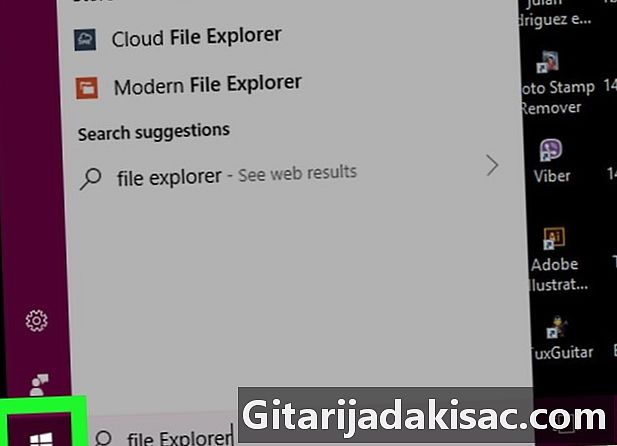
Kliknite na začetek
. V spodnjem levem kotu kliknite logotip Windows ali pritisnite ⊞ Zmagajte na tipkovnici. -
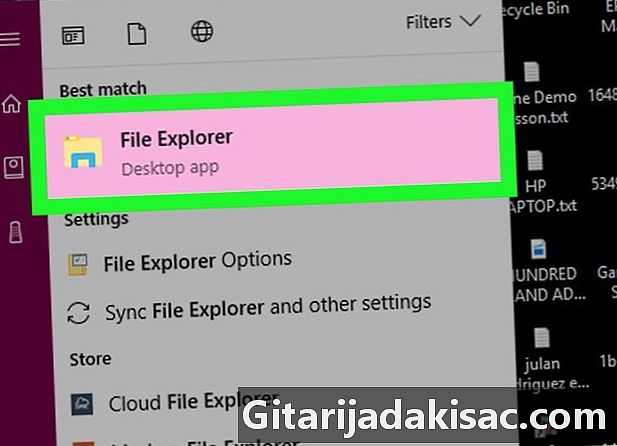
Odprite raziskovalec datotek
. V spodnjem levem kotu začetnega okna izberite ikono v obliki datoteke. -
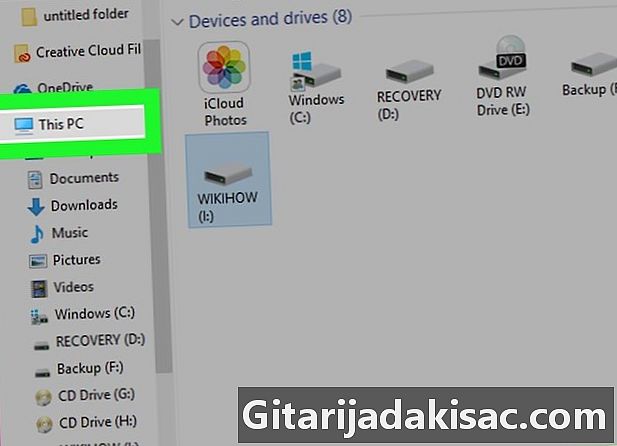
Kliknite na Ta računalnik. Najdete ga na levi strani okna za raziskovanje datotek. -
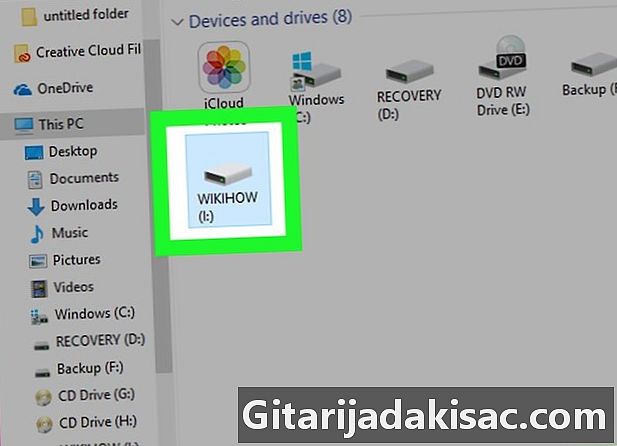
Kliknite na ime zunanjega trdega diska. Najdete ga pod naslovom "Naprave in odstranljivi diski" na sredini okna. Izberite disk s klikom nanj. -
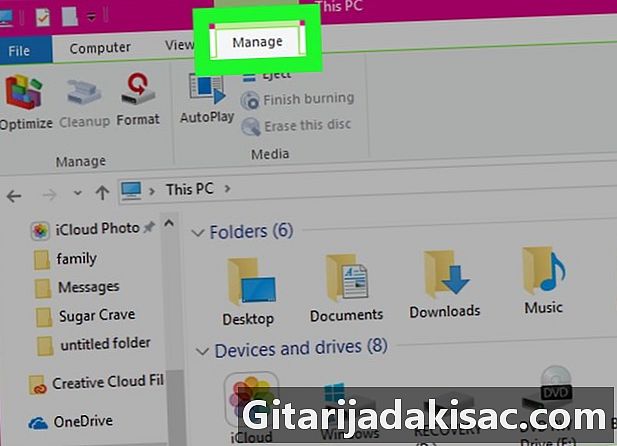
Izberite zavihek upravljanje. To je predmet v meniju na levi strani okna. -
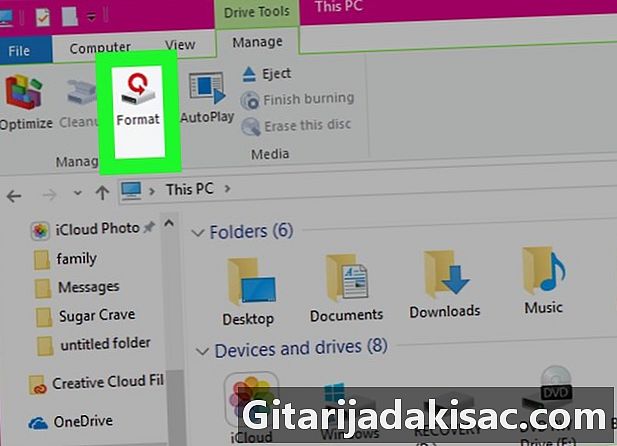
Pritisnite oblikovanje. Ikona v obliki USB se nahaja v stolpcu »Upravljanje« na vrhu okna. To vam omogoča, da odprete čarovnika za oblikovanje za svoj zunanji pogon. -
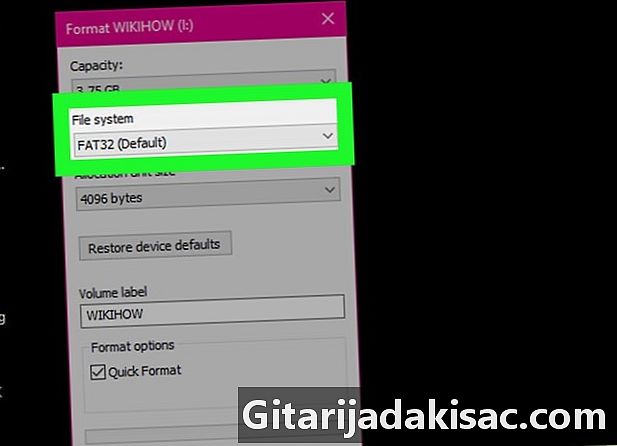
Izberite polje Datotečni sistem. Najdete ga pod istoimenskim naslovom na vrhu strani. Odpre se spustni meni z naslednjimi možnostmi.- NTFS : Uporablja se samo za diske Windows.
- FAT32 : Deluje v operacijskem sistemu Windows in Mac, vendar je omejen na 32 Gb prostora za shranjevanje s posameznimi datotekami do 4 Gb.
- exFAT (priporočeno): Uporabite ga za trde diske, ki jih želite uporabljati na več različnih strojih (npr. Windows, Mac, konzole itd.). Kot FAT32 brez omejitve za shranjevanje.
-
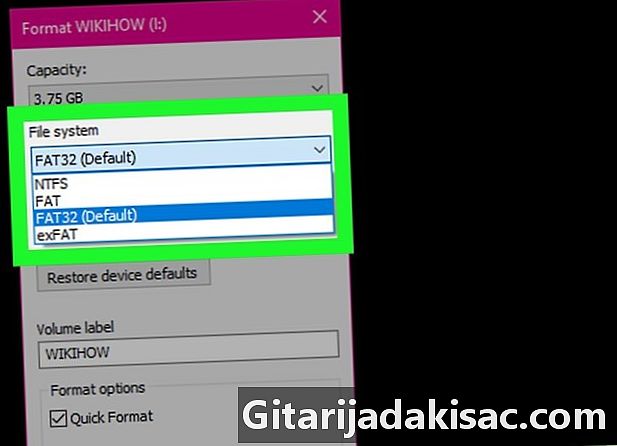
Izberite obliko. Izberite tistega, ki vas zanima.- Če ste pogon že formatirali v preteklosti, potrdite polje Hitro oblikovanje.
-
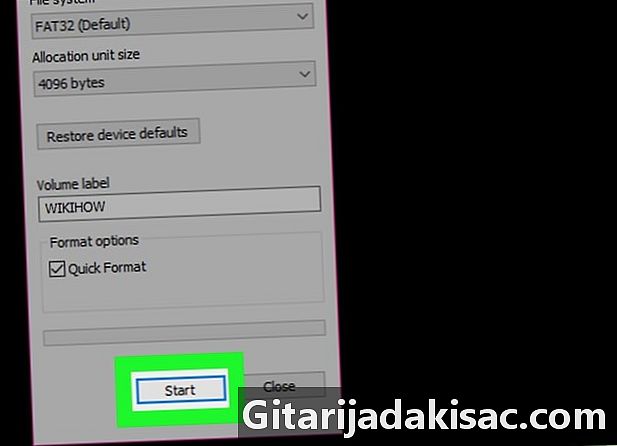
Izberite začetektorej OK. To bo začelo formatirati vaš zunanji trdi disk.- Vse najdene datoteke bodo izbrisane.
-
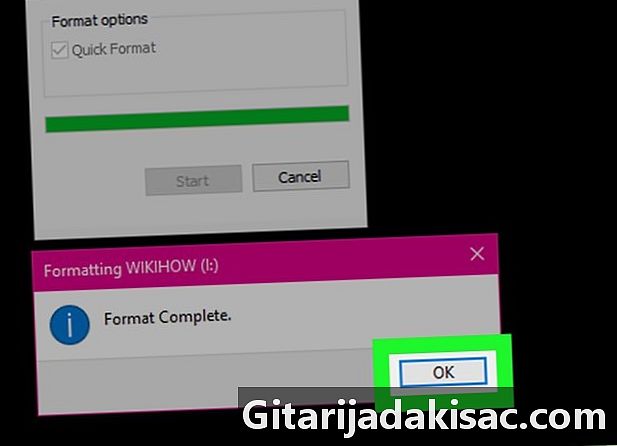
Kliknite na OK. Trdi disk je zdaj oblikovan v izbrani obliki.
2. način Oblika v Macu
-
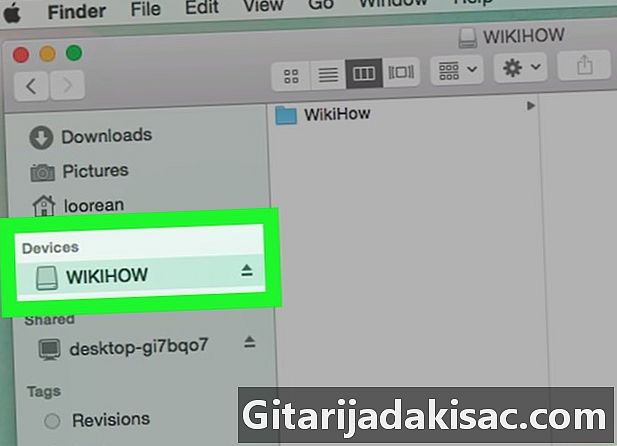
Trdi disk priključite na računalnik. Vstavite kabel USB v eno od vrat na eni strani računalnika.- Če imate iMac, so vrata USB na strani tipkovnice ali na zadnji strani zaslona.
- Vsi Mac računalniki nimajo vrat USB. Če uporabljate novejši model, ki ga nima, boste morali kupiti adapter USB-C na USB.
-
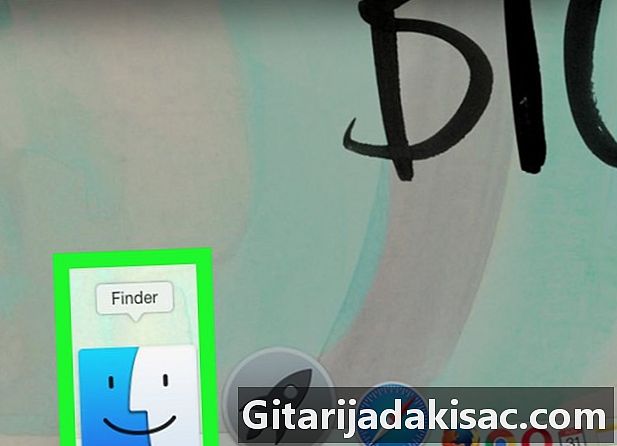
Odprite Finder. To je modra ikona z obrazom na zatožni klopi.- Lahko preprosto kliknete tudi na namizje.
-
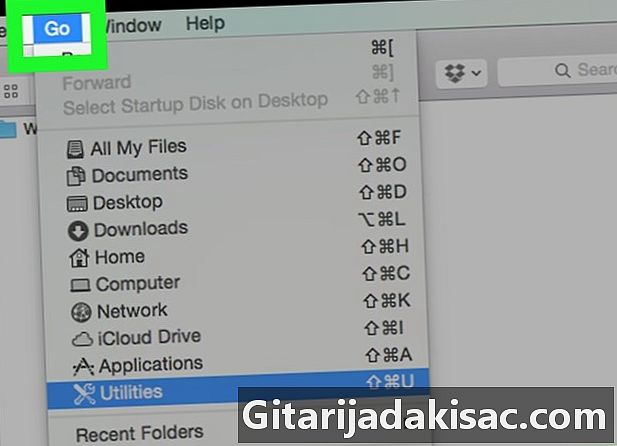
Izberite Pojdi. Ta gumb boste našli v vrstici v zgornjem levem kotu. -
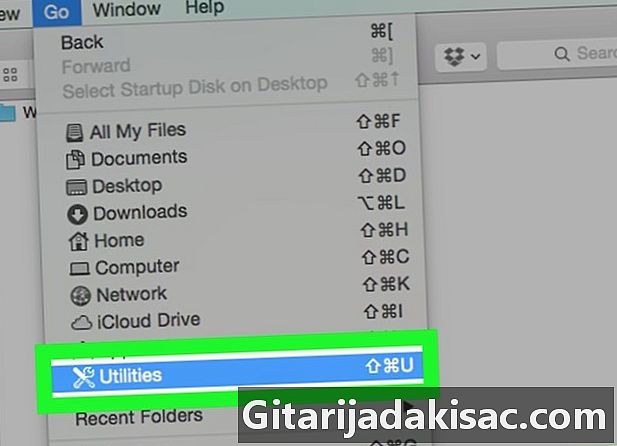
Izberite Pripomočki. Možnost je na dnu spustnega menija, ki je prikazan. -
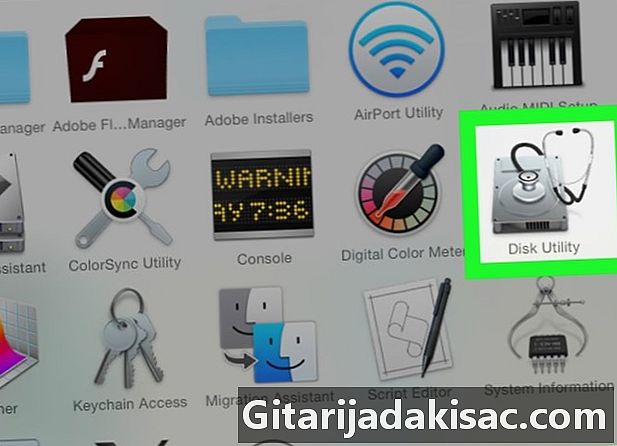
Dvakrat kliknite na Disk Utility. Našli ga boste na sredini strani pripomočkov. -

Kliknite na ime trdega diska. Videli ga boste v oknu na levi strani pripomočkov. -

Izberite paletnico odstrani. Najdete ga na vrhu uporabniškega okna diska. -
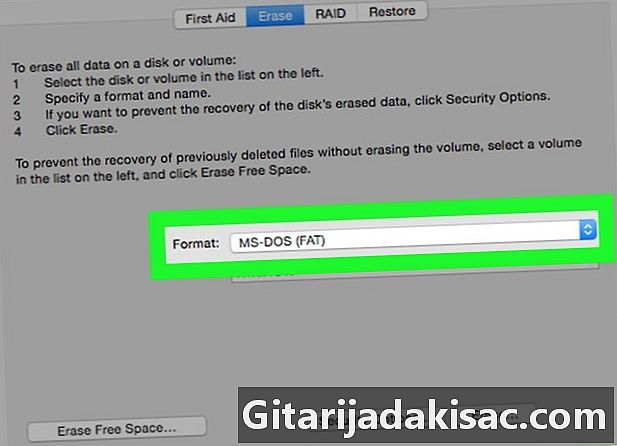
Izberite oblikovanje. Našli ga boste na sredini strani. Prikaže se spustni meni z naslednjimi možnostmi.- Mac OS Extended (prijavljeno) : privzeta oblika za Mac. Deluje le na Macu.
- Mac OS Extended (prijavljen, šifriran) : šifrirana različica privzetega formata Mac.
- Mac OS Extended (velika in velika črka, prijavljeni) : Privzeta različica formata Mac, ki datoteke obdela drugače, če njihova imena vsebujejo velika imena (na primer "file.txt" in "File.txt").
- Mac OS Extended (velika in velika črka, prijavljeni, šifrirani) : kombinacija zgornjih treh formatov.
- MS-DOS (FAT) : Deluje v sistemu Windows in Mac, vendar ima omejitev datoteke 4 Gb.
- exFAT (priporočeno): deluje tako v operacijskem sistemu Windows kot Mac. Omejitev shranjevanja ni.
-
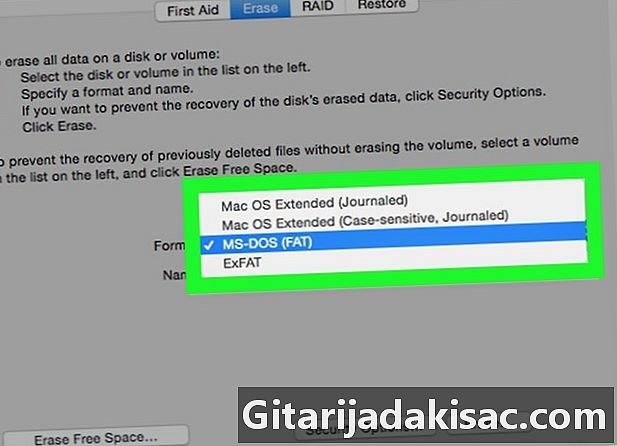
Izberite obliko. Kliknite tistega, ki ga želite uporabiti. -
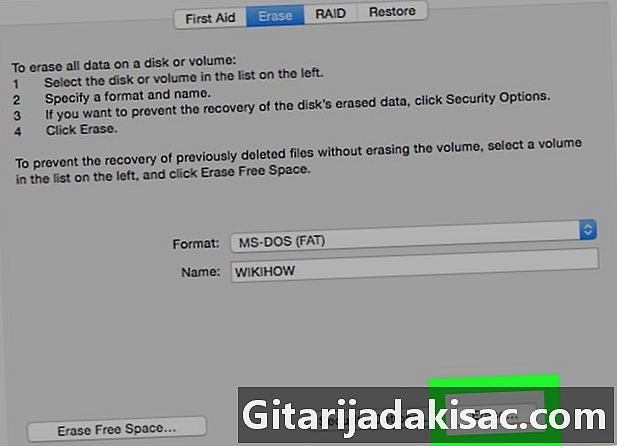
Izberite odstranitorej odstrani. To bo začelo izbrisati vsebino diska in ga oblikovati. Ko končate, bo preoblikovan.
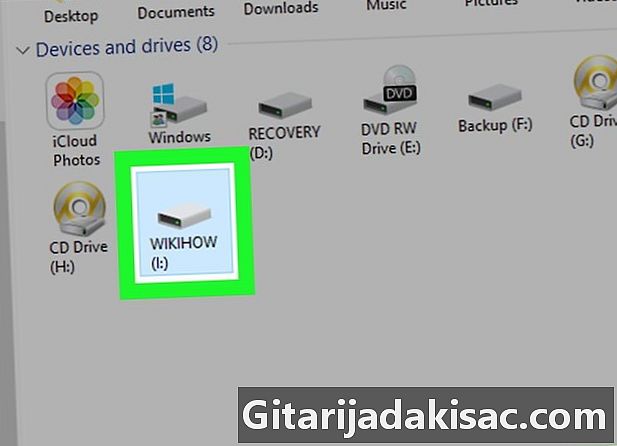
- Ko formatirate zunanji trdi disk za igralne konzole, sta formata FAT32 in exFat najvarnejša.
- Oblikovanje bo izbrisalo vse vaše podatke. Pred formatiranjem trdega diska varnostno kopirajte datoteke, ki jih želite obdržati.
- Oblikovanje ne uniči vseh podatkov na trdem disku. Postopek pripravi disk za shranjevanje novih datotek. Na splošno so novi podatki zapisani preko starih podatkov, tako da jih ni mogoče najti s specializirano programsko opremo.